
멀티미디어 콘텐츠를 재생하기위한 다양한 "스마트"장치가 오랫동안 멈추지 않고 있습니다. 규칙적으로 이러한 가젯의 원본 서버는 현재 운영 체제를 실행하는 컴퓨터입니다. 예를 들어 Windows 10은 문제가 발생할 때 발생합니다. OS는 데이터 스트림이 포함되어 있지 않다는 것을보고합니다. 왜이 일이 일어나는지와 문제를 해결하는 방법을 알아 봅시다.
Windows 10에서 데이터 스트리밍을 활성화합니다
우리가 문제의 원인과 제거의 원인에 대한 자세한 연구를하기 전에, 현재 계정의 다른 장치에 대한 콘텐츠 전송 기능을 관리자 권한이 필요합니다. 아마도 그 사건은 그 사건이 없을 것입니다.자세히보기 : Windows 10에서 관리자 권한을 얻는 방법
문제의 오류는 다음과 같은 오류로 인해 나타납니다.
- 보조 서비스가 시작되지 않습니다.
- 비활성화 또는 구성되지 않음 공유;
- 시스템 구성 요소가 손상되었습니다.
문제의 각 소스에는 자체 제거 방법이 있습니다.
방법 1 : 서비스 사용
문제의 가장 일반적인 원인은 주요 흐름 전송 서비스가 시작될 수없는 비활성화 된 보조 서비스입니다. 다음과 같이 이러한 서비스를 활성화하십시오.
- Win + R의 조합으로 "실행"스냅인을 열어 라. 그런 다음 유틸리티 창에 Services.msc 요청을 입력하고 확인을 클릭하십시오.
- 목록을 스크롤하고 다음을 시작하는지 확인하십시오.
- "응용 프로그램 게이트웨이 서비스";
- "네트워크 연결";
- "연결된 네트워크에 대한 정보 (NLA);
- "플러그 앤 플레이";
- "자동 원격 액세스 연결 관리자";
- "원격 액세스 연결 관리자";
- "원격 전화 절차 (RPC)";
- "전화 통신".
그 중 하나가 반대편에있는 경우 "실행"되지 않으면 서비스가 비활성 상태임을 의미합니다. 활성화하려면 이미지에 표시된 영역에서 "RUN"링크를 클릭하면 충분합니다.
- 구성 요소를 시작한 후 컨트롤을 닫고 컴퓨터를 다시 시작하십시오.


Windows가로드되면 문제가 사라지는지 확인하십시오. 그렇지 않으면 더 읽기를 참조하십시오.
방법 2 : 공유 액세스를 활성화 및 구성합니다
절단 데이터의 작동 문제가 비활성화되거나 잘못 구성된 경우 대상 컴퓨터에 액세스 할 때도 발생합니다. 절차는 어렵지 않습니다. 아래 링크의 관련 지침을 사용하는 것이 충분합니다.

수업 : Windows 10에서 공유 네트워크 액세스 설정
어떤 이유로 "Dozens"1709 버전과 이전 버전을 사용하면 가정 그룹을 만들고 구성해야합니다.

자세히보기 : Windows 10에서 홈 그룹 만들기
방법 3 : 시스템 문제 해결
고려 중 가장 불쾌한 오류의 가장 불쾌한 원인은 OS 문제점입니다 (바이러스 감염으로 인한 시스템 파일, 엄격한 방화벽 설정) 및 모호한 자연의 소프트웨어 실패뿐만 아니라 시스템 파일의 손상. 이 상황에서의 조치 알고리즘은 다음과 같습니다.
- 우선 컴퓨터를 신중하게 악성 소프트웨어가 있으면 컴퓨터를 확인하는 데 도움이되는 재료가 무엇입니까?
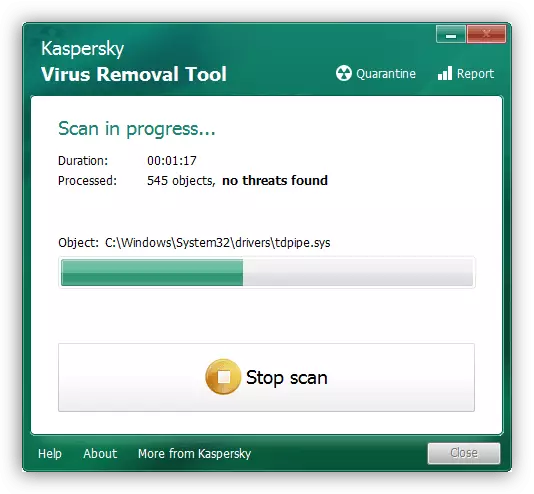
수업 : 컴퓨터 바이러스와 싸우는 것
- 시스템 파일의 무결성을 점검하고 필요한 경우 복구하십시오.
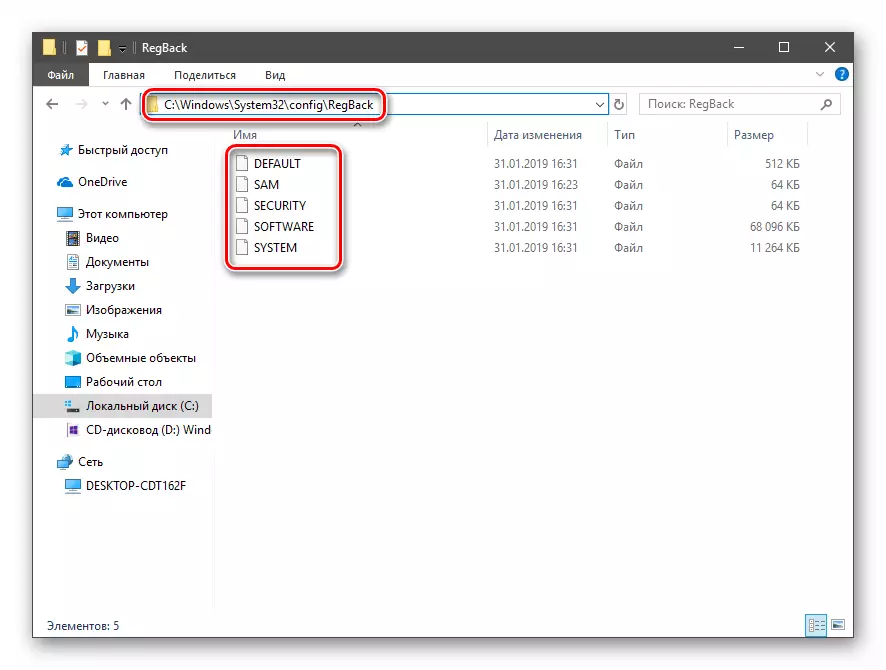
자세히 읽기 : Windows 10에서 무결성 및 시스템 파일 복원 시스템
- 그런 다음이 기능의 작업이 내장 또는 타사 방화벽을 방지하는지 확인해야합니다. 후자의 경우 진단 목적으로 일시적으로 비활성화 할 수 있으며 구성한 후에 사용할 수 있습니다.

수업 : Windows 10 방화벽 구성
- 실패의 원인을 결정하는 것이 불가능한 경우, 시스템 업데이트를 확인하십시오. 아마도 최근에 설치된 일부는 데이터 스트리밍 작동시 문제가 발생합니다.

결론
이제 Windows 10의 흐름 전송이 켜지지 않는 상황에서 작동하는 방법을 알고 있습니다. 볼 수 있듯이 순수한 소프트웨어의 이유.
